En utgivare är en person eller ett företag som har publicerat programvara, till exempel ett makro, en ActiveX-kontroll eller ett tillägg. En betrodd utgivare är en utgivare som du, eller din organisation, har sagt till Office att office anses vara tillförlitligt och att du vill att deras programvara alltid ska köras utan säkerhetsblock.
Innan du bestämmer dig för att en utgivare är tillförlitlig bör du känna till utgivarens identitet och om utgivarens autentiseringsuppgifter är giltiga. Office meddelar dig om filen du öppnar har signerats med ett ogiltigt eller utgånget certifikat.
Så här lägger du till en utgivare i listan över betrodda utgivare
Viktigt!: När du litar på en utgivare litar du på ALL kod som är signerad med utgivarens certifikat.
Om du vill lägga till en utgivare i listan över betrodda utgivare är det bra att ha en fil (t.ex. ett Word dokument eller en Excel-arbetsbok) från den utgivaren som innehåller ett makro, en ActiveX-kontroll eller ett tillägg.
-
Öppna filen från utgivaren.
-
Välj fliken Arkiv och gå till Info.
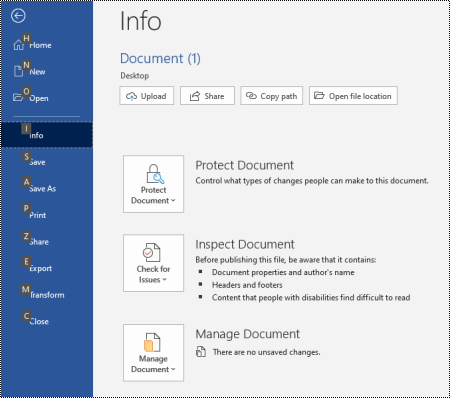
-
Klicka på Aktivera innehåll > Avancerade alternativ i delen Säkerhetsvarning.
-
I Säkerhetsalternativ för Microsoft Office klickar du på Lita på alla dokument från den här utgivaren.
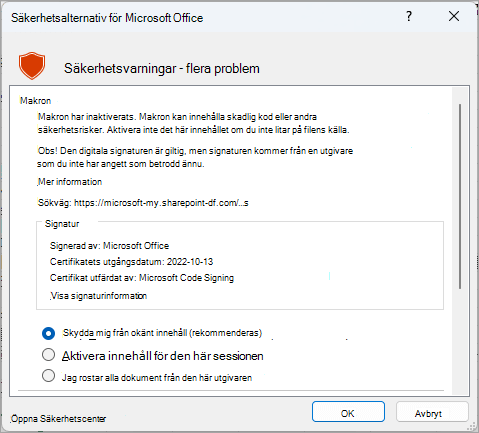
Aktivera en utgivares aktiva innehåll bara för den här sessionen
Om du vill aktivera en utgivares aktiva innehåll bara för den här sessionen använder du föregående instruktioner för att komma åt dialogrutan Säkerhetsalternativ för Microsoft Office . Klicka på Aktivera innehåll för den här sessionen i dialogrutan.
Visa eller ta bort en betrodd utgivare
Du kan visa de utgivare som Office har i listan med betrodda utgivare och om du vill ta bort en utgivare så här.
-
Välj Arkiv > Alternativ i ett Office-program.
-
Välj Säkerhetscenter > Inställningar för Säkerhetscenter > betrodda utgivare.
-
Markera den utgivare som du vill ta bort i listan Betrodda utgivare och klicka på Ta bort.
Om knappen Ta bort är nedtonad körs inte Office-programmet med administratörsbehörighet. Om du vill ta bort en utgivare måste du avsluta Office-programmet och köra det som administratör.
Varning!: Det är mindre säkert att köra Office-program med administratörsbehörighet än att köra dem som en vanlig användare.
-
Tryck på Start.
-
Skriv namnet på ett Office-program, till exempel Word. Högerklicka på resultatet som visas och välj Kör som administratör.
Om du inte loggade in på datorn med ett konto som har administratörsrättigheter uppmanas du att ange namn och lösenord för ett konto som har dessa rättigheter i User Account Control.
Se även
Aktivera eller inaktivera makron i Office-filer










